- Зохиолч Jason Gerald [email protected].
- Public 2023-12-16 11:28.
- Хамгийн сүүлд өөрчлөгдсөн 2025-01-23 12:27.
Энэхүү wikiHow нь Google Хүснэгт дэх "COUNTIF" функцийг ашиглан сонгох талбар дахь квадратууд эсвэл нүднүүдийн тоог олохыг танд заадаг.
Алхам
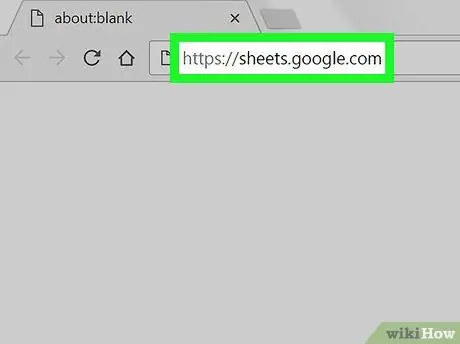
Алхам 1. Вэб хөтөчөөр дамжуулан https://sheets.google.com хаягаар зочилно уу
Хэрэв та Google бүртгэлдээ хараахан нэвтрээгүй байгаа бол нэвтрэхийн тулд дэлгэц дээрх зааврыг дагана уу.
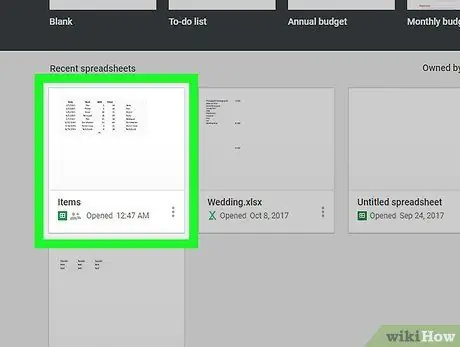
Алхам 2. Засахыг хүсч буй файл дээрээ дарна уу
Хэрэв та шинэ хүснэгт үүсгэхийг хүсвэл жагсаалтын зүүн дээд буланд "+" гэсэн тэмдэг бүхий нүдийг дарна уу.
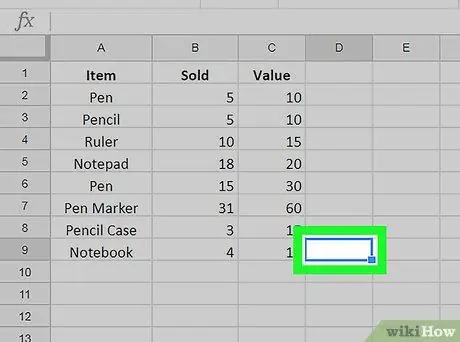
Алхам 3. Тоог харуулахын тулд ашиглахыг хүсэж буй хоосон багана дээрээ давхар товшино уу
Энэ хайрцагт та тооцоолох томъёог оруулах ёстой.
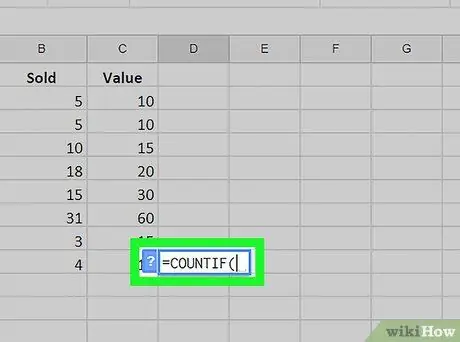
Алхам 4. = COUNTIF гэж бичнэ үү
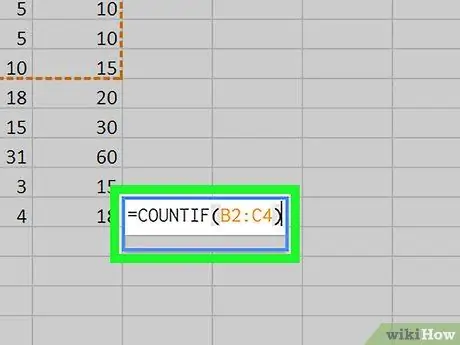
Алхам 5. Тоолохыг хүсч буй хайрцгуудын хамт сонгох хэсгийг сонгоно уу
Курсорыг дарж сонгосон талбар дээр чирнэ үү. Үүний дараа сонголтыг "COUNTIF" томъёонд нэмж оруулах болно.
Та мөн сонголтын талбар/мужийг гараар дараах форматаар бичиж болно: B2: C4
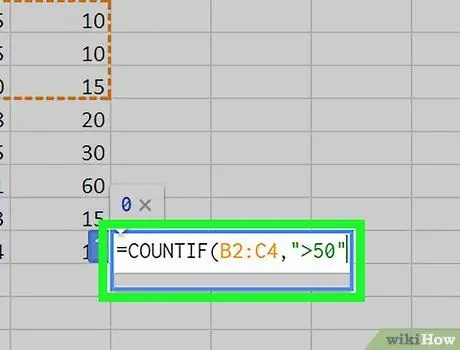
Алхам 6. Тасалгааны дараа шалгуур үзүүлэлтийг нэмнэ үү
Өгөгдлөөс үл хамааран сонгосон квадрат бүрийг тоолохын тулд энэ алхамыг алгасаарай. Үгүй бол таслал бичээд хашилтын хооронд хүссэн шалгуурыг оруулна уу (""). Энд хэдэн жишээ байна:
- "50" -с дээш өгөгдөл/тоо бүхий "B2: C4" сонголтын хүрээ дэх нүднүүдийг тоолохын тулд дараах томъёог оруулна уу = COUNTIF (B2: C4, "> 50")
- "B2: C4" гэсэн сонголтын хүрээ дэх "Тийм" гэсэн тексттэй нүднүүдийг тоолохын тулд дараах томъёог оруулна уу = COUNTIF (B2: C4, "Тийм").
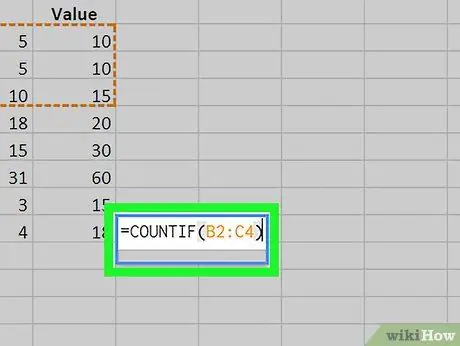
Алхам 7. Томъёоны төгсгөлд) гэж бичнэ үү
Үүний дараа томъёог хаах болно.
- Шалгуургүй томъёоны жишээ: = COUNTIF (B2: C4)
- Шалгуур бүхий жишээ томъёо: = COUNTIF (B2: C4, "> 50")
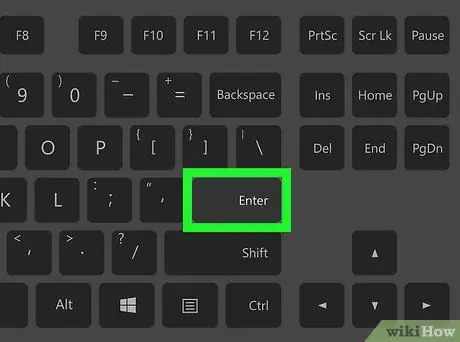
Алхам 8. Enter дарна уу эсвэл Буцаана.
Шалгуурт нийцсэн сонгосон хайрцгийн тоог (хэрэв байгаа бол) хайрцагт харуулна.






